ローカル環境でStableDiffusionが使える「NMKD Stable Diffusion GUI」の導入方法について解説します。
動作条件
推奨動作条件は上記の通りです。
また、Nvidia GPUのみで動作します。AMD GPUはサポートされていません。
NMKD Stable Diffusion GUIのインストール
ダウンロード
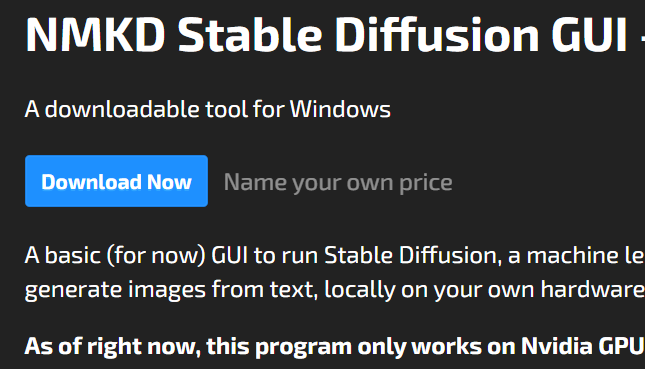
上のリンクからDownload Nowをクリック。
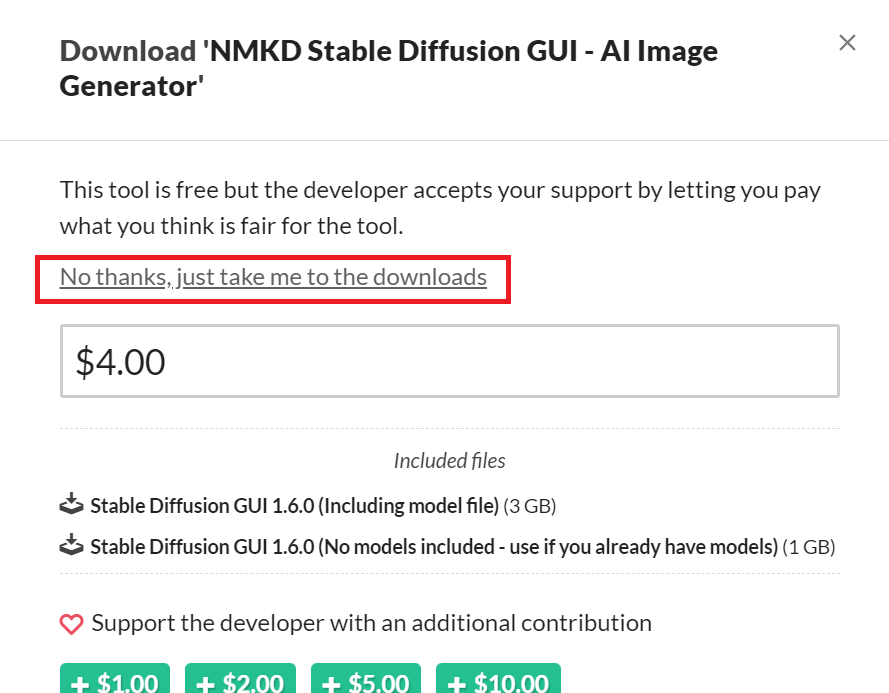
No thanks, just take me to the downloadsをクリック。
サポートしたい場合は支払うことも可能です。
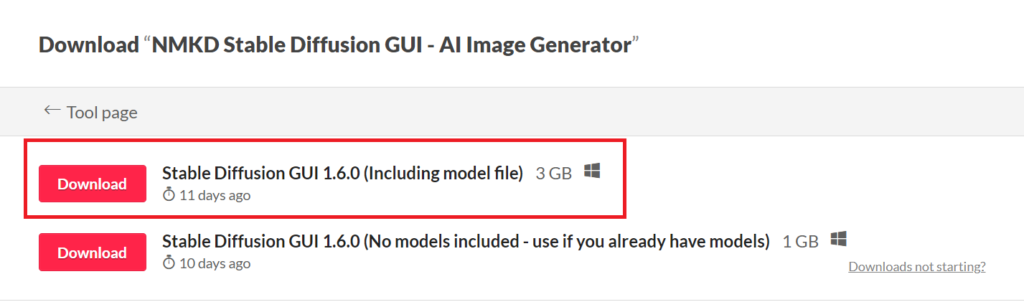
Including model fileの方をダウンロード。
ダウンロードした.7zファイルを解凍する。(7zファイルの解凍方法はこちら)
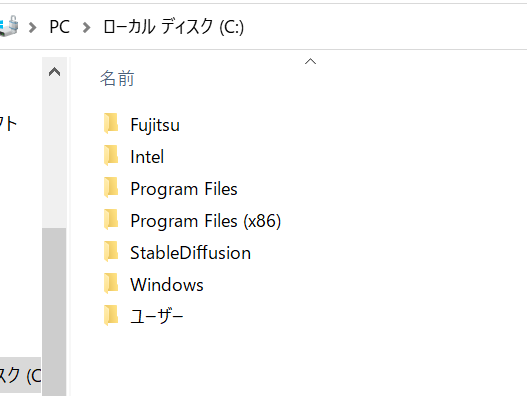
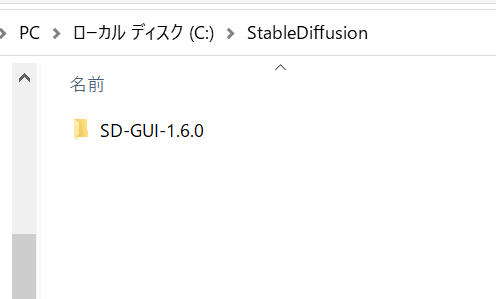
Cドライブ直下にStableDiffusionフォルダを作り、解凍したフォルダを移動する。
インストール
フォルダ内のStableDiffusionGui.exeをクリック。
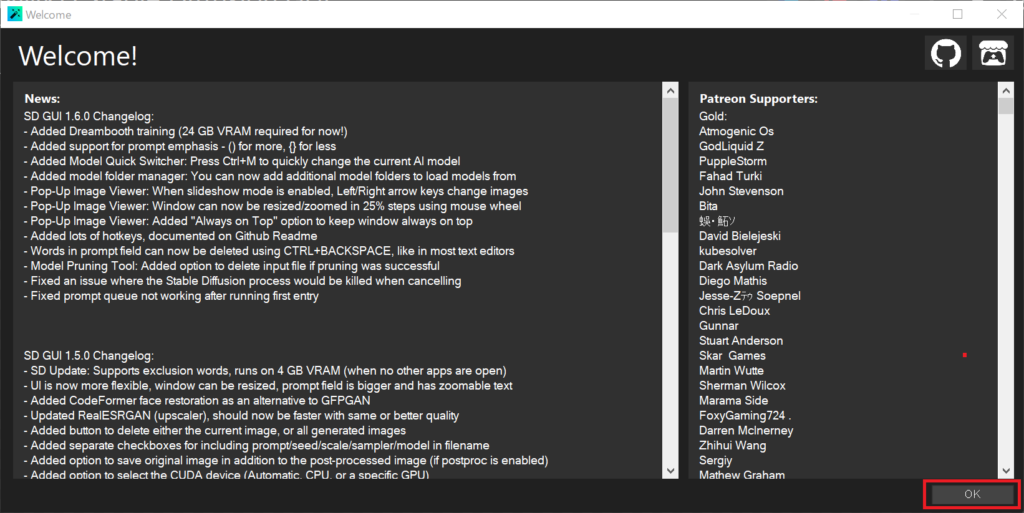
Welcomeメッセージが表示されるので、右下のOKを押し消す。
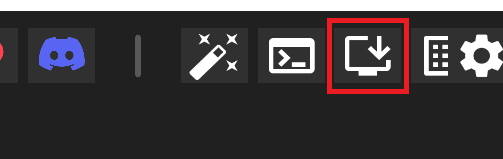
右上にあるインストールボタンをクリック。
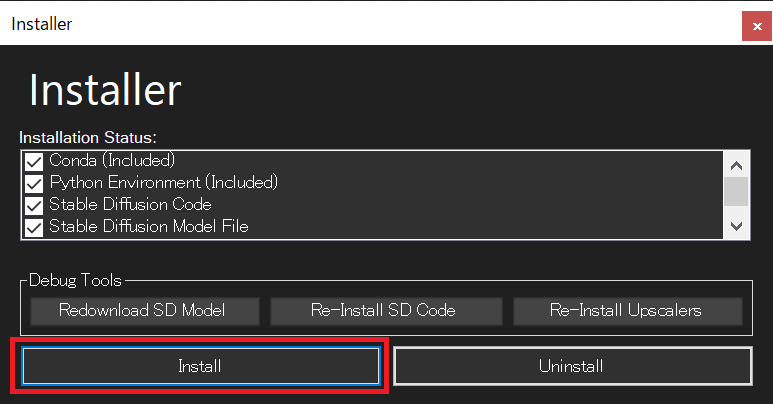
Installをクリック。
後は自動でインストールされます、しばらく待ちましょう。
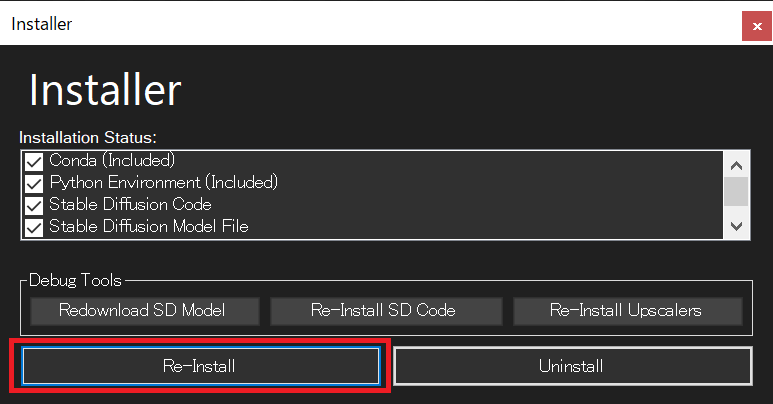
Re-Installに表示が変わったらインストール完了です!
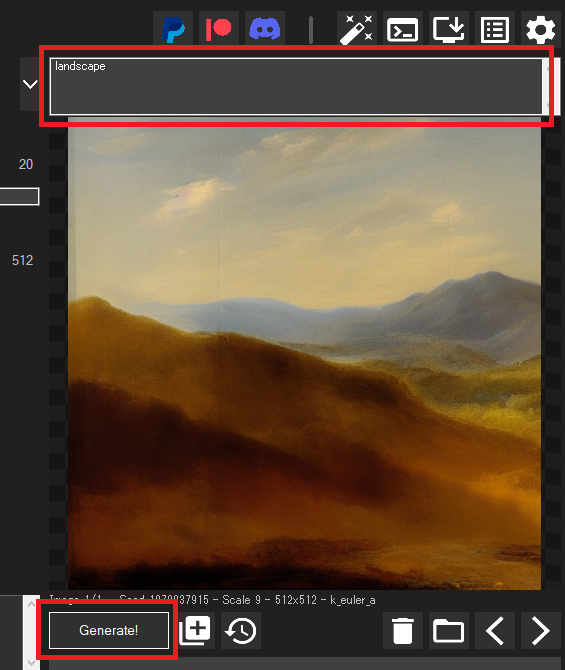
右上のボックスに生成したい画像のプロンプトを入力し、Generate!で画像が生成されます。
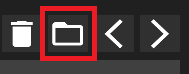
ファイルアイコンから生成した画像のフォルダを開けます。
まとめ
本記事では、NMKD Stable Diffusion GUIの導入方法について解説しました。
画像生成AIに慣れた方は、より多機能なAUTOMATIC1111版を導入することをおすすめします!





コメント